どうもohbaです。
皆さんはPCの機能をフルに活用していますか?
例えば、Sandy Bridge以降のIntel Core i7等に内蔵しているGPUにはQSV(Quick Sync Video)という機能がMPEG2/MPEG4 AVCのハードウェアエンコードをしてくれます。
これは画質は置いておくとして、エンコードスピードが高速でなかなかの優れものです。私の環境ではCPUだけでエンコードするより2倍近く早くなります。
しかしWindos7では、PCに別途グラフィックボードを増設するとQSVが使えなくなるのです!(※)
高いお金を出して、高速な描画処理を得たつもりが、裏では高速なエンコード機能を捨てることになってしまいます。
そんな「もったいないお化け」がダッシュで駆けつける状況から回避すべく、グラフィックボードを付けている状態でもQSVが使える方法を探しました。
(※Windows8では使えるようになりました)
その1 ツールソフトを利用する
Virtu MVPを使うとグラフィックボードと内蔵GPUが分散させて使えるようになります。
このソフトは有料ですが、マザーボードを買うとオマケで付いてきたりしています。
例えば、Aというソフトではグラフィックボードを使い、Bというソフトでは内蔵GPUを使うということが可能になります。
設定方法はGUIから簡単に出来ます。私はこれを使ってQSVを利用していました。
そう、その2を知る前は……
その2 専用ソフトを使わない方法
こちらは手順が面倒臭いですが、新規で何も必要ありません!!
①画面の解像度を表示する。
画面上で右クリックして表示して下さい。
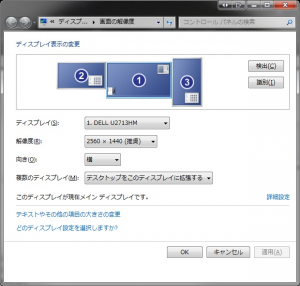
②「検出」ボタンを押す
現在接続されていないディスプレイが増えます。
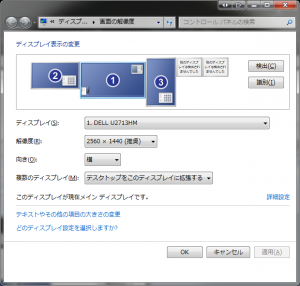
③表示された内蔵GPUを選択して、複数のディスプレイリストボックスから「次での接続を試行する:VGA」を選択します。
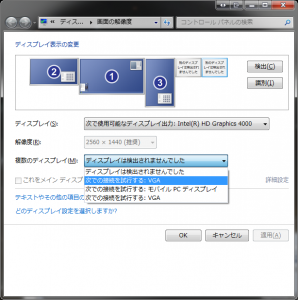
④「適用」ボタンを押す。
ディスプレイが追加された状態になります。
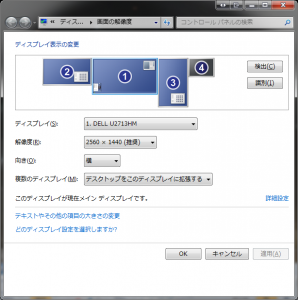
⑤再度、複数のディスプレイリストボックスから「デスクトップをこのディスプレイに拡張する」を選択します。
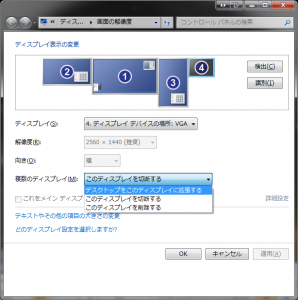
⑥「適用」ボタンを押す。
追加されたディスプレイが有効状態になります。
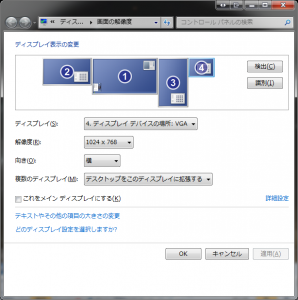
これで、QSVが使えるようになりました。




